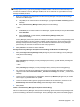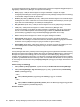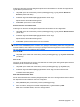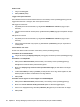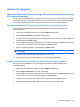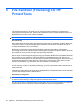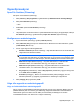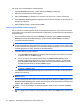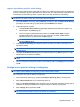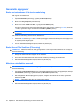ProtectTools (select models only) - Windows 7
mye på grunnleggende bruk av Windows Live Messenger, bortsett fra at følgende tilleggsfunksjoner er
tilgjengelig i vinduet Privacy Manager Chat (Personvernchatting):
●
Save (Lagre) – Klikk på denne knappen for å lagre chatteøkten i mappen du valgte i
konfigurasjonsinnstillingene. Du kan også konfigurere Privacy Manager Chat (Personvernchatting)
for automatisk å lagre hver økt når den lukkes.
●
Hide all (Skjul alle) og Show all (Vis alle) – Klikk på den aktuelle knappen for å utvide eller skjule
meldingene som vises i vinduet Secure Communications (Sikker kommunikasjon). Du kan også
skjule eller vise enkeltmeldinger ved å klikke på meldingshodet.
●
Are you there? (Er du der?) – Klikk på denne knappen for å be om godkjenning av kontakten.
●
Lock (Lås) – Klikk på denne knappen for å lukke vinduet Privacy Manager Chat
(Personvernchatting) og gå tilbake til vinduet Chat Entry (Chattestart). Hvis du vil vise vinduet
Secure Communications (Sikker kommunikasjon) igjen, klikker du på Resume the session
(Forsett økten) og godkjenner deg med sikkerhetspåloggingsmetoden du har valgt.
●
Send – Klikk på denne knappen for å sende en kryptert melding til kontakten.
●
Send signed (Send signert) – Merk denne boksen for å signere og kryptere meldingene
elektronisk. Hvis meldingen er endret eller tuklet med, blir den merket som ugyldig når mottakeren
mottar den. Du må godkjenne deg hver gang du sender en signert melding.
●
Send hidden (Send skjult) – Merk denne boksen for å kryptere og sende en melding som viser
bare meldingshodet. Kontakten må godkjenne seg for å lese innholdet i meldingen.
Vise chattelogg
Privacy Manager Chat History Viewer (Personvernloggvisning) viser krypterte filer med økter av Privacy
Manager Chat (Personvernchatting). Øktene kan lagres ved å klikke på Save (Lagre) i vinduet Privacy
Manager Chat (Personvernchatting), eller ved å konfigurere automatisk lagring i kategorien Chat
(Chatte) i Privacy Manager (Personvern). Hver økt vises med det (krypterte) skjermnavnet til kontakten
og datoen og klokkeslettet da økten startet og sluttet. Som standard vises alle økter for alle e-postkonti
du har konfigurert. Du kan bruke menyen Display history for (Vis logg for) til å velge ut bestemte konti
for visning.
Starte visning av chattelogg
1. Klikk på Start og Alle programmer, og klikk deretter på HP ProtectTools Security Manager.
2. Klikk på Privacy Manager: Sign and Chat (Signer og chat), og klikk deretter på Chat History
Viewer (Chatteloggvisning).
– eller –
▲
Klikk på History Viewer (Loggvisning) eller History (Logg) i en chatteøkt.
– eller –
▲
Klikk på Start Live Messenger History Viewer (Start Live Messenger-loggvisning) på siden
Chat Configuration (Chattekonfigurasjon).
Avsløre alle økter
46 Kapittel 4 Privacy Manager (Personvern) for HP ProtectTools (kun på enkelte modeller)